Телевизорът Samsung не се свързва автоматично с wifi. Решаване на проблеми при свързване на вашия телевизор с интернет
Ако погледнете телевизорите, които са на пазара в момента, повечето от тях поддържат функцията Smart TV. LG има webOS, Samsung има собствена Smart система, Philips и Sony работят с Android TV. Има, разбира се, и други производители, но те са по-малко популярни. Имам предвид, че самите смарт телевизори са преди всичко допълнителен източник на доходи за производителите (чрез продажба на допълнителни аксесоари)и добър маркетингов ход.
Има и страхотни функции за потребителя. Можете да отидете онлайн, да гледате видеоклипове в YouTube, да четете новини, да гледате времето и т.н. Но тук все още трябва да изчислите какво е по-изгодно: купете телевизор без Smart TV и прикачен файл към него или платете повече за Smart функции . Тъй като обикновената кутия с Android може да направи вашия телевизор по-УМЕН от вградена система. Но днес не става въпрос за това.
От всички телевизори, които имат Smart TV функции, много модели се предлагат без вграден Wi-Fi приемник. Вярно е, че през 2017 г. почти всички модели вече имат вграден приемник. И ако не свържете интернет към телевизора, всички тези интелигентни функции на него са просто безполезни. Да, всички модели определено имат LAN порт, който ви позволява да се свържете с интернет чрез кабел. Но трябва да признаете, че това е много неудобно. Трябва да поставите мрежов кабел от рутера към телевизора.
И всички тези Smart TV, които нямат Wi-Fi модул са поредният коварен план на производителите. В крайна сметка можете да поставите този безжичен модул и да направите телевизора с няколко долара по-скъп. За какво? Ако тогава можем да продаваме маркови Wi-Fi адаптери за 100 долара всеки???? И дори сега тези маркови Wi-Fi адаптери за LG, Philips са много трудни за намиране. Просто ги няма в продажба. Но има телевизори и техните потребители искат да се свържат с интернет чрез Wi-Fi.
Ако имате Smart TV без вграден Wi-Fi и искате да го свържете към интернет чрез безжична мрежа, тогава има следните опции:
- Първо, съветвам ви да разгледате характеристиките на вашия телевизор на официалния уебсайт. Може би вашият телевизор все още има Wi-Fi и може да бъде свързан към безжична мрежа. Може да е полезно: , и отделна. Ако няма вграден приемник, тогава можете да търсите и закупите марков външен USB адаптер.
- Вторият метод е да закупите обикновен Wi-Fi адаптер от D-Link, TP-Link и т.н. и да флашнете неговия фърмуер, за да работи с телевизора. Честно казано, дори не мога да си представя как всичко това е зашито и работи, но видях такава информация в Интернет. Това е метод за тези, които не търсят лесни пътища.
- Е, третият вариант, за който ще говоря по-подробно по-долу в статията, е да закупите обикновен, евтин Wi-Fi рутер или повторител и да го конфигурирате като адаптер за телевизор без Wi-Fi.
Нека разгледаме третия вариант по-подробно.
Wi-Fi адаптер от рутер за Smart TV без вграден Wi-Fi модул
Всичко е много просто. Почти всички съвременни рутери могат да работят в различни режими: усилвател (ретранслатор), точка за достъп, адаптер, безжичен мост. Писах за това по-подробно в статията:. Тази схема работи по следния начин:
- Купуваме рутер. Може би имате някой стар. Можете дори да имате евтин модел. Totolink и Netis имат добри и бюджетни опции. Други производители също ще бъдат подходящи.
- Настройваме го в режим на адаптер. Ако има такъв режим, тогава рутерът ще получи интернет от вашата основна Wi-Fi мрежа и ще го предаде на телевизора чрез мрежов кабел. Мостов или мрежов усилвател също е подходящ. Вярно е, че в този случай рутерът допълнително ще укрепи вашата безжична мрежа.
- Свързваме нашия Smart TV към рутера чрез мрежов кабел.
- Интернет на телевизора работи чрез Wi-Fi.
Изглежда нещо подобно:
Можете също да използвате обикновен адаптер, който има поне един LAN порт. И го има в почти всички модели.
какъв е резултата:Рутер или повторител може да се купи в почти всеки магазин. В сравнение с маркови Wi-Fi приемници за телевизори LG, Samsung и т.н. И ще бъде по-евтино по този начин (въпреки че зависи кой рутер изберете), тъй като цената на оригиналните адаптери е много висока.
Писах за настройката на различни режими на работа на различни рутери в статията:. Ако имате модел от друг производител, тогава можете да потърсите инструкции за настройка чрез търсенето на нашия уебсайт. Или попитайте в коментарите.
Ето решение за Smart TV без вграден Wi-Fi. Без съмнение най-доброто решение е оригиналният приемник. Но тъй като те практически не се продават и цените им са много високи, можете да използвате такава схема. Какво мислиш за това? Пишете в коментарите!
Телевизорите на популярните производители Samsung и LG претърпяха значителни промени през последните няколко години, за да се адаптират към съвременните условия. Сега това не е просто някаква „кутия“, а почти пълноценен домашен медиен център с вграден мини компютър, базиран на операционни системи Android и Linux и възможност за свързване към интернет.
Как да свържете телевизор със Smart TV чрез Wi-Fi или LAN към интернет
Достъпът до интернет в комбинация с вграден компютър предоставиха на телевизорите много неща - използване на различни приложения, гледане на филми онлайн, интегриране със социални мрежи, свързване към домашна мрежа. Този комплекс от мултимедийни възможности на телевизорите доведе до създаването на отделна платформа - Smart TV. За да използвате всички функции на Smart TV, ви е необходима интернет връзка, която може да стане чрез Wi-Fi или кабелна връзка през LAN. В този случай ще разгледаме подробно въпроса как да свържете телевизор към WiFi мрежа.
Свързване на Smart TV чрез Wi-Fi

На първо място, за да свържете телевизора към интернет чрез Wi-Fi, вашата домашна мрежа трябва да има Wi-Fi рутер, свързан към мрежата на доставчика (основен рутер), а самият телевизор трябва да има вграден Wi-Fi адаптер . Ако телевизорът няма вграден Wi-Fi модул, производителите произвеждат външни Wi-Fi адаптери.
Марковите Wi-Fi адаптери от производителите на телевизори като правило са много скъпи. За да спестите много пари, можете да закупите обикновен евтин Wi-Fi рутер и да го свържете чрез LAN към вашия телевизор. В този случай свързването на телевизора към интернет чрез Wi-Fi ще се сведе до просто настройка на този рутер. Можете да направите същото, ако телевизорът няма вграден wifi адаптер

Така че приемаме, че телевизорът има вграден Wi-Fi и има безжичен рутер, свързан към мрежата на доставчика. Преди да настроите безжична Wi-Fi връзка на вашия телевизор, трябва да проверите настройките на самия рутер. Често причината за неуспешен опит за свързване на телевизор чрез Wi-Fi е именно неправилната конфигурация на рутера. Не са необходими специални настройки на рутера за свързване; в допълнение към стандартните настройки на доставчика (вход/парола), е необходимо DHCP сървърът да е активиран в настройките на рутера.
Настройване на WiFi връзка на вашия телевизор
Нека да разгледаме настройката на мрежова връзка на примера на LG Smart TV LA620V. Ако имате телевизор от друга марка - Samsung, Panasonic, Philips, тогава трябва да направите всичко по същия начин, само интерфейсът на самия телевизор ще се различава леко.
Първо включете телевизора и отидете на настройките, като натиснете бутона Настройки на дистанционното управление или телевизора.

След като включите телевизора, натиснете бутона Настройки

В менюто на телевизора отидете в секцията мрежа и изберете мрежова връзка

Отваря се началната страница за настройка и избор на тип връзка на телевизора с интернет. Щракнете върху бутона „конфигуриране на връзката“.
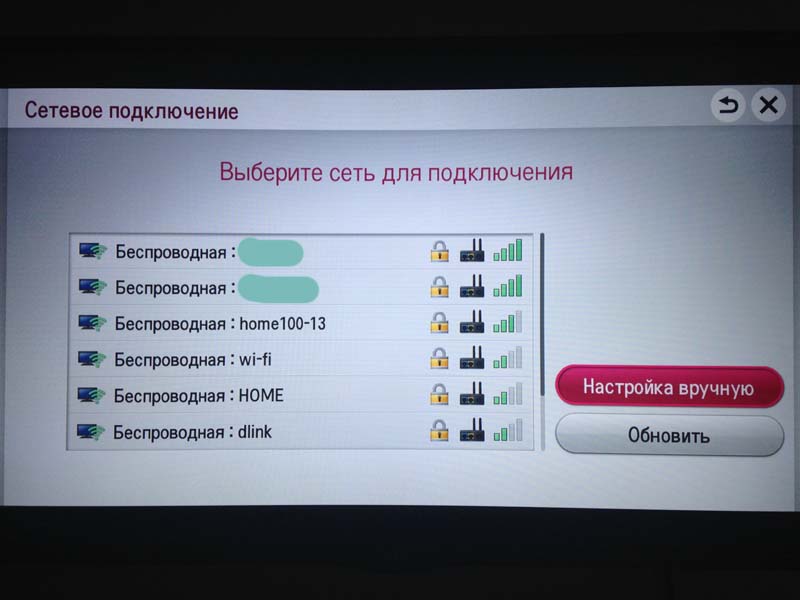
На този етап телевизорът показва видими и налични безжични мрежи. Трябва да изберем нашата домашна мрежа от предоставения списък.
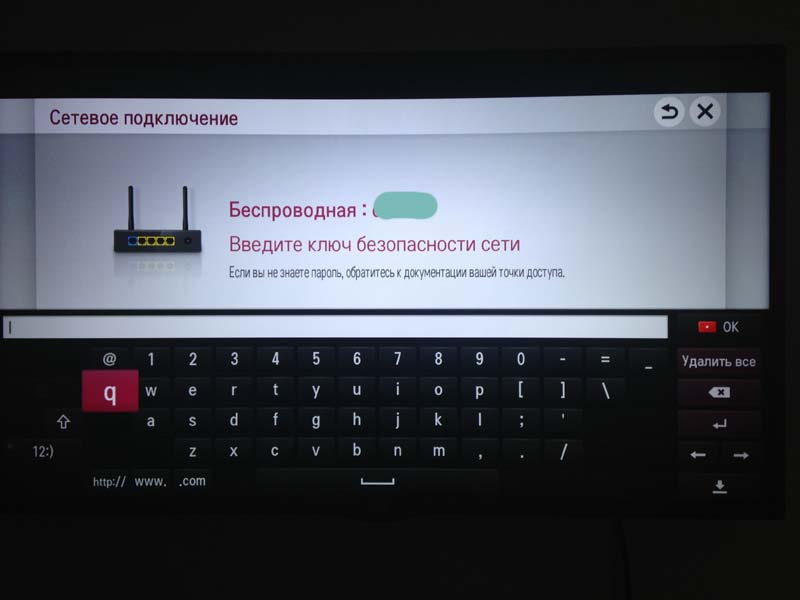
Ако имате парола (ключ за криптиране) за wifi мрежата, трябва да я въведете. След това натиснете червения бутон на дистанционното управление или изберете OK от виртуалната клавиатура на телевизора.

След правилното изпълнение на всички стъпки, телевизорът успешно се свързва с wifi мрежата, което с радост съобщава на следващия екран.
Една от слабостите на свързването на телевизор чрез Wi-Fi към интернет е възможното замръзване и забавяне, свързани с ниска честотна лента на Wi-Fi и слаби нива на сигнала. От собствен опит мога да кажа, че през повечето време телевизор, свързан чрез Wi-Fi, работи доста стабилно, без особено забележимо забавяне и в крайна сметка съм много доволен от това.
Свързване и настройка на телевизор през LAN
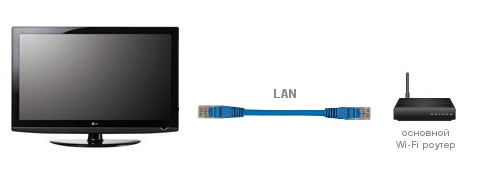
При този метод на свързване ще ни трябва рутер със свободен LAN порт и необходимата дължина на UTP кабела. Също така остава уместно рутерът да е активиран в настройките. Тази връзка е по-надеждна и стабилна при работа, но в този случай ще трябва да поставите кабел и ако апартаментът вече е ремонтиран, това става проблематично. Няма нужда да разглеждате тази връзка на телевизора с интернет по-подробно, просто поставете кабела в рутера и изберете кабелна връзка в менюто на телевизора. В този случай няма нужда да посочвате мрежова парола и телевизорът автоматично получава IP адрес.
Днес в продажба има голям брой различни телевизори Samsung, Sony, Toshiba, които са оборудвани с различни функции, за които потребителят дори не е мечтал преди. Например, много телевизори днес имат вграден Wi-Fi модул, който позволява на хората да разширят функционалността на своя обикновен телевизор. Телевизорите с Wi-Fi са уникални устройства, които лесно могат да се превърнат в истински центрове за забавление. С помощта на безжична мрежа вече няма да се налага да мислите за инсталиране на антени и т.н., това ще направи живота на хората: удобен, спокоен, комфортен.
Безжичен телевизор
Търговските центрове предлагат различни модели телевизори с вграден Wi-Fi, така че всеки може да избере каквото му трябва и да влезе в интернет. Например, можете да закупите устройство Samsung UE55ES8000, с което можете да получите не само висококачествени изображения, но и голям брой допълнителни функции. Така че 55-инчовото устройство ще струва от 83-132 хиляди рубли.
Този телевизор има:
- Full HD резолюция;
- Честотата на опресняване на екрана е 800 Hz;
- Пълна 3D поддръжка;
- Вградена услуга Smart TV.

В допълнение, потребителят ще може да използва програмата Skype, която може да се използва и с помощта на вградената видеокамера. Благодарение на локалното затъмняване и собствената подсветка Micro Dimming Ultimate, картината е динамична. 47-инчовото устройство LGI 47LM640S ще струва приблизително 34 000-48 500 рубли. Той също има Full HD резолюция, но честотата на опресняване на екрана е наполовина по-висока, което не пречи на картината да остане със същото високо качество.
Вътре в телевизора можете да намерите процесор XD Engine и вградена технология Smart Energy Saving Plus, благодарение на която можете да спестите значително количество енергия. Къде да купя телевизор, който се свързва с Wi-Fi? Магазини с разнообразно модерно оборудване са разположени по целия свят, а телевизор може да бъде закупен и през онлайн магазина.
Как да свържете Wi-Fi към телевизор чрез рутер
Преди да поговорим за това как да свържете Wi-Fi към телевизор и да се уверите, че телевизорът хваща мрежата, трябва да се каже, че първо трябва да организирате домашна Wi-Fi група, към която по-късно можете да свържете телевизионно устройство. Това може да стане по различни начини: чрез Wi-Fi рутер или използване на лаптоп като точка за достъп.
По един или друг начин, за достъп до интернет, лаптоп или външен рутер трябва да бъде свързан към локалната мрежа.
Тогава всичко не е достатъчно трудно. Въпреки солидната селекция от различни модели телевизори, представени на вътрешния пазар, всички те работят с един и същ тип връзка. И така, как да се свържете с телевизор? Можете да свържете телевизора си с интернет чрез Wi-Fi с помощта на рутер. Тук не е сложно. Първо трябва да се свържете с локалната мрежа и да конфигурирате адаптера. След като това стане, трябва да свържете телевизора и да го конфигурирате, като отидете в настройките.

Сега нека разгледаме по-отблизо как да настроите Wi-Fi връзка на вашия телевизор. Трябва да намерите елемента „Мрежа“ и да свържете безжична връзка. По принцип настройката е доста проста. Получаването на данни от мрежата е автоматично, тъй като рутерът има DHCP функция. Това означава, че той автоматично присвоява IP адрес на цялото оборудване, което се свързва с него. За да търсите налични връзки, трябва да отидете в елемента „Мрежови настройки“. След това просто трябва да следвате подканите на телевизионния екран.
След това трябва да изберете подходящите елементи и в края ще видите списък с Wi-Fi мрежи, към които можете да се свържете, за това:
- Трябва да изберете вашия рутер приемник;
- Ако е необходимо, трябва да въведете ключа;
- Щракнете върху „Напред“ или „Свързване“.
Трябва да се каже, че ако и двете устройства имат WPS, тогава мрежовите настройки ще бъдат минимални, което допълнително опростява задачата за потребителя. В този случай просто трябва да натиснете съответния клавиш на рутера. След това в настройките за връзка с телевизора трябва да изберете желания елемент. Благодарение на тези манипулации телевизорът автоматично ще започне да търси подходящи връзки и ще установи връзка.
Wi-Fi приемник за телевизор: свързване към лаптоп
Сега е ясно как да се свържете с интернет чрез Wi-Fi с помощта на рутер. Въпреки това, има моменти, когато няма рутер. С други думи, потребителят няма индивидуална локална мрежа, към която би било възможно да се свърже телевизия. Освен това понякога просто трябва да пуснете съдържание на телевизора, което е на вашия компютър.
В този случай трябва да създадете директна връзка към вашия персонален компютър.
В същото време, ако лаптопът е свързан към кабелен интернет, тогава телевизорът ще има шанс да се свърже с локалната мрежа. Първоначално трябва да направите разпределение. Компютърът има същия безжичен модул като Wi-Fi рутера. Това означава, че компютърът може също да създава функции за точка за достъп. За да организирате такава интернет мрежа, е възможно да използвате включените инструменти.

Трябва да се каже, че вграденият компютърен софтуер работи за разлика от приложенията на трети страни:
- ясно;
- Стабилен;
- Надежден.
Така че, нека поговорим за това как да създадете частна Wi-Fi група с помощта на компютър с помощта на вградени инструменти. За да направите това, трябва да отворите командния ред. Ако използвате Windows 8, натиснете клавишите Windows плюс X и щракнете върху „Команден ред“. В Windows 7 трябва да натиснете Windows плюс R, да напишете CMD в появилия се прозорец и да натиснете Enter. След това трябва да въведете - netsh wlan set hostednetwork mode=allow ssid=My_virtual_Wi-Fi key=12345678 keyUsage=persistent.
Трябва да се каже, че тук е необходимо стриктно да се спазват всички интервали и да се използват всички символи само на латинската азбука. Тази команда ще инсталира необходимия драйвер и ще извърши разпространение. За да работи мрежата, трябва да въведете - netsh wlan start hostednetwork. Това е всичко, интернет мрежата работи и сега трябва само да свържете телевизора към нея. Всичко се прави, както е посочено по-горе.
Свързване на вашия телевизор с интернет чрез Wi-Fi
Сега трябва да поговорим за това как да се свържете с телевизора чрез Wi-Fi връзка. Факт е, че иновативните телевизори могат просто да възпроизвеждат съдържание от компютър. За да направите това обаче, е необходимо да разширите необходимата информация. Казано по друг начин, организирайте общ достъп до него. Това става чрез специални програми, които правят настройките минимални.
Списъкът с такива приложения включва:
- Медиен сървър;
- споделяне на Samsung;
- Мениджър на споделяне.
Освен това има много програми, но изброените по-горе помощни програми са популярни поради лесната им употреба. Просто трябва да инсталирате някоя от посочените програми на вашия лаптоп и да я стартирате. Те автоматично виждат видео/аудио/фото съдържание и споделят файлове. На първо място, в настройките на програмата трябва да кликнете върху устройството, което ще стартира съдържанието. Трябва да изберете своя телевизор. След това трябва да посочите папките, в които се намират файловете, и да разрешите сканирането. След това трябва да изберете и щракнете върху „Старт“ в лентата с инструменти.
Samsung TV не се свързва с Wi-Fi: причини
Не е необичайно някои потребители на смарт телевизори (Smart TV) от производителя Samsung да срещат проблеми при свързване с интернет. Обикновено у дома потребителите използват Wi-Fi рутер, за да се свържат дистанционно към локална мрежа.

Но причината, поради която телевизорът Samsung може да не се свърже с Wi-Fi, може да е:
- Не съвършенството на мрежовите устройства;
- Неправилна настройка;
- Суров фърмуер.
Експертите съветват да промените фърмуера на телевизора чрез флашка, а не директно от сървърите на компанията през интернет. Техник от сервизен център също ще ви помогне да разберете защо сте спрели да получавате Wi-Fi. Понякога за обикновен потребител е трудно да отстрани проблем. Професионалист може да ви помогне да включите или изключите мрежата.
Преглед на телевизори с интернет и Wi-Fi (видео)
След като сте решили да закупите телевизор с Wi-Fi, трябва да проучите информацията за връзката или да използвате поддръжката на специалист. Нека технологията е удобна и практична.
Внимание, само ДНЕС!






